在如今快速发展的电脑科技领域,我们常常会遇到使用老旧电脑的情况,而这些电脑通常运行速度缓慢,无法满足我们的日常需求。为了让这些旧电脑焕发新生,我们可以尝试使用优盘启动安装XP系统,以提升电脑性能和使用体验。下面将为您详细介绍以优盘启动安装XP系统的方法和步骤。
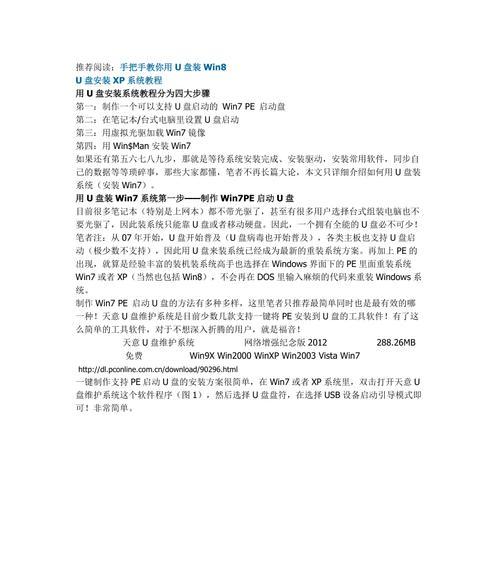
一、准备所需的工具和材料
1.确保您拥有一台U盘,并确保其容量大于4GB。
2.准备一台可供使用的计算机,并确保其连接到互联网。
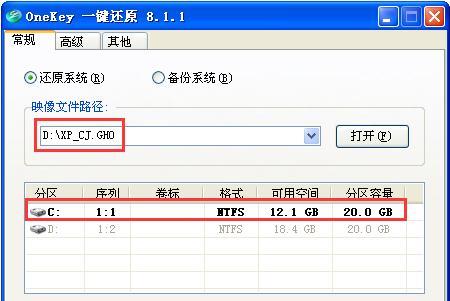
3.下载并安装WinToFlash工具,用于将XP系统安装文件制作成启动盘。
4.下载并解压缩XP系统镜像文件,确保其保存在计算机的硬盘上。
二、制作XP系统启动盘
1.打开WinToFlash工具,点击“安装Windows”选项。
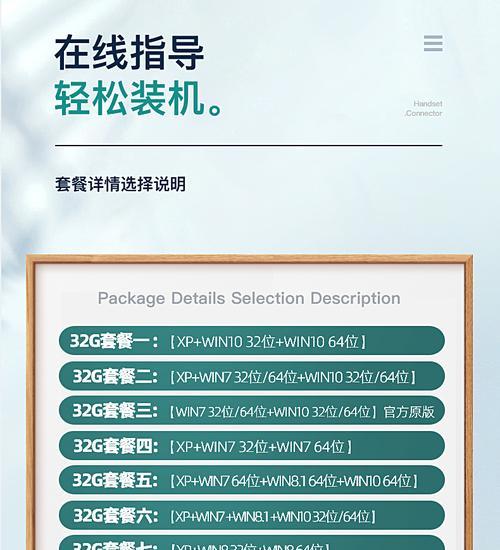
2.在“路径”字段中选择XP系统镜像文件所在位置,并在“USB驱动器”字段中选择U盘的盘符。
3.点击“运行”按钮,开始制作XP系统启动盘。
三、设置电脑启动方式
1.将制作好的XP系统启动盘插入需要安装系统的电脑中。
2.打开电脑并连续按下DEL或F2键进入BIOS设置界面。
3.在BIOS设置界面中,找到“Boot”或“启动”选项,并将U盘设置为首选启动设备。
4.保存设置并退出BIOS。
四、启动安装XP系统
1.重启电脑,并等待屏幕显示出启动选项。
2.在启动选项中选择“从USB设备启动”或类似选项,并按下回车键。
3.等待一段时间,系统将自动进入XP安装界面。
4.按照提示完成XP系统的安装过程,包括选择安装目录、输入许可证号码等步骤。
五、安装驱动程序和更新系统
1.安装完XP系统后,进入桌面界面。
2.连接互联网,并下载安装所需的驱动程序,以确保电脑正常工作。
3.更新XP系统的补丁和安全更新,以提高系统的稳定性和安全性。
六、配置个性化设置
1.根据自己的需求,设置桌面背景、屏幕分辨率等个性化选项。
2.安装需要的软件和工具,以满足个人使用需求。
七、备份系统和重要文件
1.在系统安装和配置完成后,及时备份系统文件和重要文件,以防数据丢失。
2.设置定期备份计划,以保证系统和数据的安全。
八、优化系统性能
1.定期清理系统垃圾文件和临时文件,以释放硬盘空间。
2.关闭不必要的自启动程序,以提高系统的运行速度和响应时间。
九、维护系统安全
1.安装可靠的杀毒软件和防火墙,以保护系统免受病毒和恶意软件的侵害。
2.定期更新杀毒软件的病毒库,并进行全盘扫描以确保系统的安全。
十、享受优质使用体验
1.通过以上步骤,您的旧电脑将焕发新生,提供更流畅和高效的使用体验。
2.现在,您可以尽情享受您的优质XP系统,并完成各种日常工作和娱乐活动。
通过使用优盘启动安装XP系统的方法,我们可以为老旧电脑带来全新的使用体验。通过准备工具和材料、制作启动盘、设置启动方式,以及进行系统安装、驱动安装和系统配置等步骤,我们可以让旧电脑焕发新生,提高性能和使用效果。同时,我们还需要关注系统的安全性和稳定性,并进行定期维护和优化,以提供优质的使用体验。希望这篇文章对您在使用优盘启动安装XP系统方面有所帮助!


